iPhone 4 Backup Extractor для Mac: простий спосіб відновлення даних iPhone 4 на Mac
Резервне копіювання iTunes - важливий файл для всіхКористувачі iPhone 4, що рятує багато людей від трагедій втрати даних iPhone 4. Однак вона все ж має свої дефекти. Наприклад, ви можете використовувати резервну копію iTunes, щоб відновити весь вміст резервної копії на iPhone. Вибіркове відновлення недоступне.

Насправді, ви можете зробити більше з резервною копією, якщо ви отримали iPhone 4 Backup Extractor для Mac (також названий iTunes Data Recovery для Mac).
Що може зробити iPhone 4 Backup Extractor для Mac?
Це Mac iPhone 4 Backup Extractor здатний до багатьох хитрощів, які iTunes не може зробити. У наведеному нижче списку може бути загальне уявлення про те, що iPhone 4 Backup Extractor може зробити для вас.
- Витягуйте контакти, повідомлення, рулон камери тощо з резервної копії iTunes.
- Резервне копіювання всього вмісту з резервної копії iTunes на Mac.
- Попередній перегляд фотографій iPhone 4, контактів, текстових повідомлень, нотаток тощо перед відновленням.
- Витягуйте вміст iPhone, навіть якщо iPhone пошкоджений або втрачений.
- Працює на комп'ютері під керуванням Mac OS X 10.10 (Yosemite), 10.9 (Mavericks), 10.8, 10.7 та новіших версій.
Як витягнути резервну копію iPhone 4 на Mac за допомогою iPhone 4 Backup Extractor для Mac
Якщо у вас трапляються дані про втрати на iPhone 4, дляНаприклад, після оновлення iOS або jailbreak iPhone, ви можете завантажити iPhone 4 Backup Extractor для Mac або iPhone 4 Backup Extractor (версія Windows) і спробувати його самостійно.
Крок 1. Відкрийте програму екстрактора файлів для iPhone 4 для Mac та сканування файлів резервного копіювання
Запустіть iPhone 4 Backup Extractor для Mac на вашомукомп’ютер. Потім програма автоматично виявить та перелічить копію файлів резервної копії для всіх ваших iDevices. Перевірте точну резервну копію, яку потрібно витягти. На зображенні нижче резервна копія на ім'я Джеррі потрібна нам.
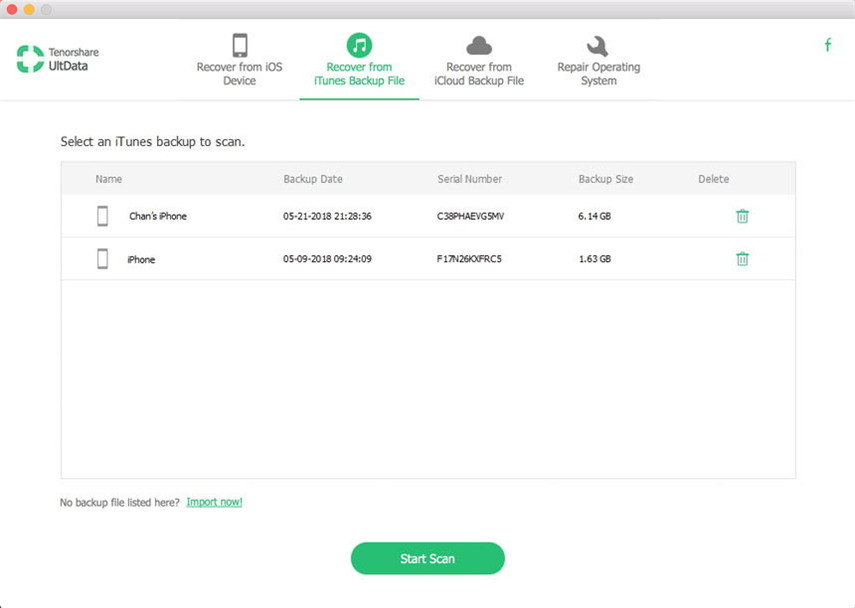
Крок 2. Попередній перегляд та вибір фотографій, контактів та іншого
Всі файли будуть перераховані в інтерфейсі iPhone 4 Backup Extractor для Mac відповідно до їх типів після сканування. Потім вам потрібно переглянути і перевірити ті, які ви хочете відновити.

Крок 3. Витягніть резервну копію iPhone 4 на Mac OS X
Нарешті натисніть «Відновити» та у спливаючому вікні виберіть шлях для збереження вилучених фотографій, контактів, нотаток тощо. За замовчуванням відновлені файли будуть збережені у папці на робочому столі.
Крім того, ви можете сміливо витягувати iPhone4 резервні копії на Mac з iPhone 4 Backup Extractor для Mac, використовуючи точно такі ж дії. Ви навіть можете витягти важливий вміст iPhone 4 на Mac як резервну копію. Роблячи це, вам не доведеться турбуватися ні про що, через що ви втратите дані iPhone 4.







![[iOS 12 Supported] Як витягувати фотографії, відео, повідомлення WhatsApp, контакти з iCloud з iCloud Extractor Mac](/images/iphone-data/ios-12-supportedhow-to-extract-photos-videos-whatsapp-messages-contacts-from-icloud-with-icloud-extractor-m.jpg)

